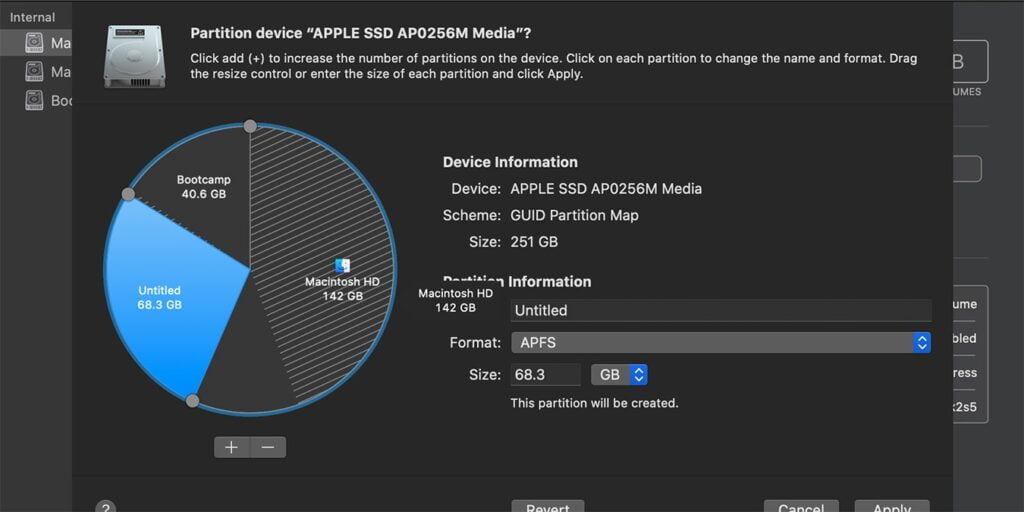Cuando obtenga una PC o computadora portátil nueva, es posible que desee particionar su disco duro en dos o más unidades. Esto le permite organizar mejor sus datos y también es útil si desea instalar otro sistema operativo. Particionar una unidad en macOS es relativamente simple y se puede hacer a través de la Utilidad de disco.
¿Qué es una partición?
Particionar una unidad de disco duro significa dividir la unidad en sistemas independientes separados y utilizables. Por ejemplo, puede optar por crear dos particiones en un disco duro externo: una para hacer una copia de seguridad de su Mac y la otra para su almacenamiento normal de datos. Del mismo modo, puede optar por utilizar dos particiones para instalar dos sistemas operativos diferentes.
Cómo particionar un disco en macOS
Para particionar cualquier disco en macOS, siga los pasos a continuación:
1. Conecte la unidad que desea particionar a su Mac.
2. Abra la Utilidad de Discos, ya sea usando Spotlight o navegando a «Finder -> Aplicaciones -> Utilidades».
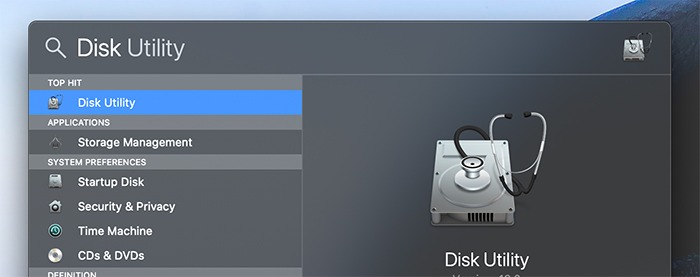
3. En el panel izquierdo, seleccione la unidad que desea particionar. En el menú emergente, elija Partición.
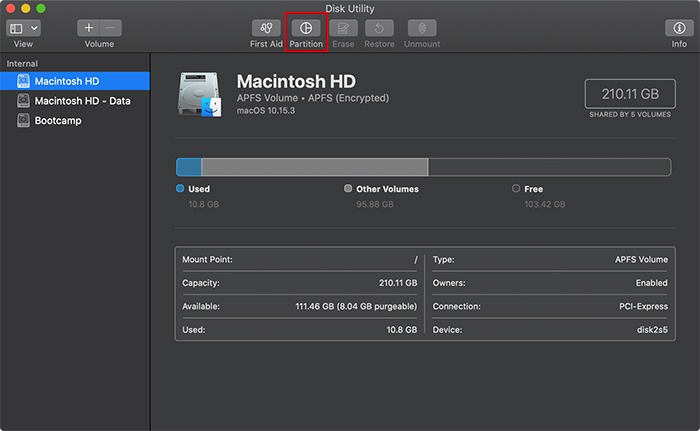
4. Haga clic en la pestaña Partición y luego haga clic en el signo «+» para agregar una nueva partición.
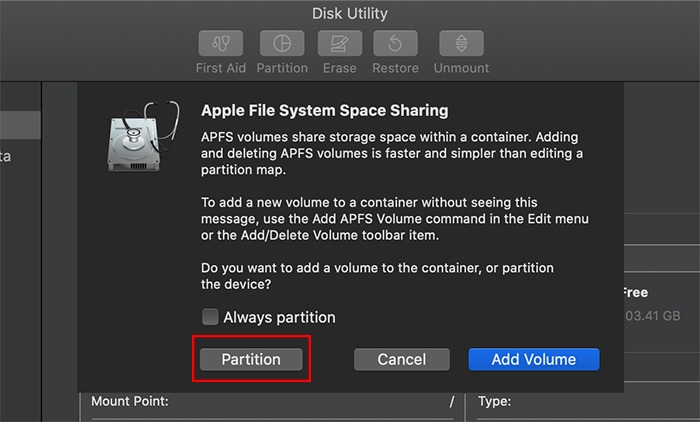
5. Cambie el tamaño de la partición que está creando, ya sea arrastrando los controles de cambio de tamaño o ingresando un tamaño.
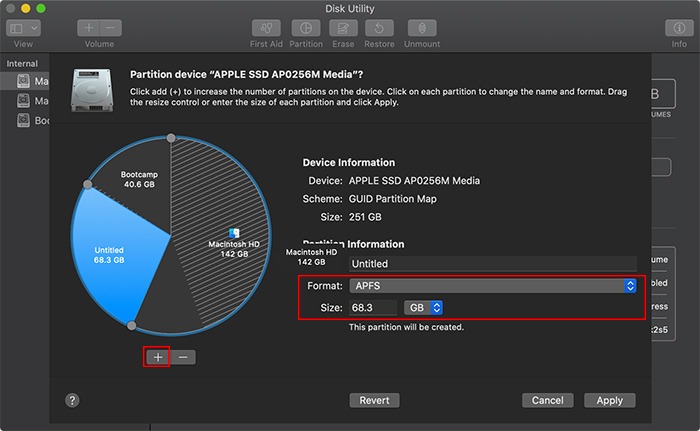
6. Asigne un nombre a la partición y especifique qué sistema de archivos desea utilizar. Si está particionando una unidad Mac interna, le sugerimos que use AFPS si está ejecutando macOS 10.13 o posterior y Mac OS Extended si está utilizando macOS 10.12 o anterior.
Si está usando un disco externo que también usará con otros sistemas operativos como Windows, seleccione MS-DOS (FAT).
7. Haga clic en Aplicar para crear la partición. Disk Utility verificará el disco y realizará los cambios, lo que puede demorar varios minutos.
Ahora puede elegir instalar Windows u otro sistema operativo en su partición recién creada o usarlo para sus necesidades normales de almacenamiento de datos. Si alguna vez necesita cambiar el tamaño de asignación de almacenamiento para una partición, puede hacerlo desde el mismo menú.